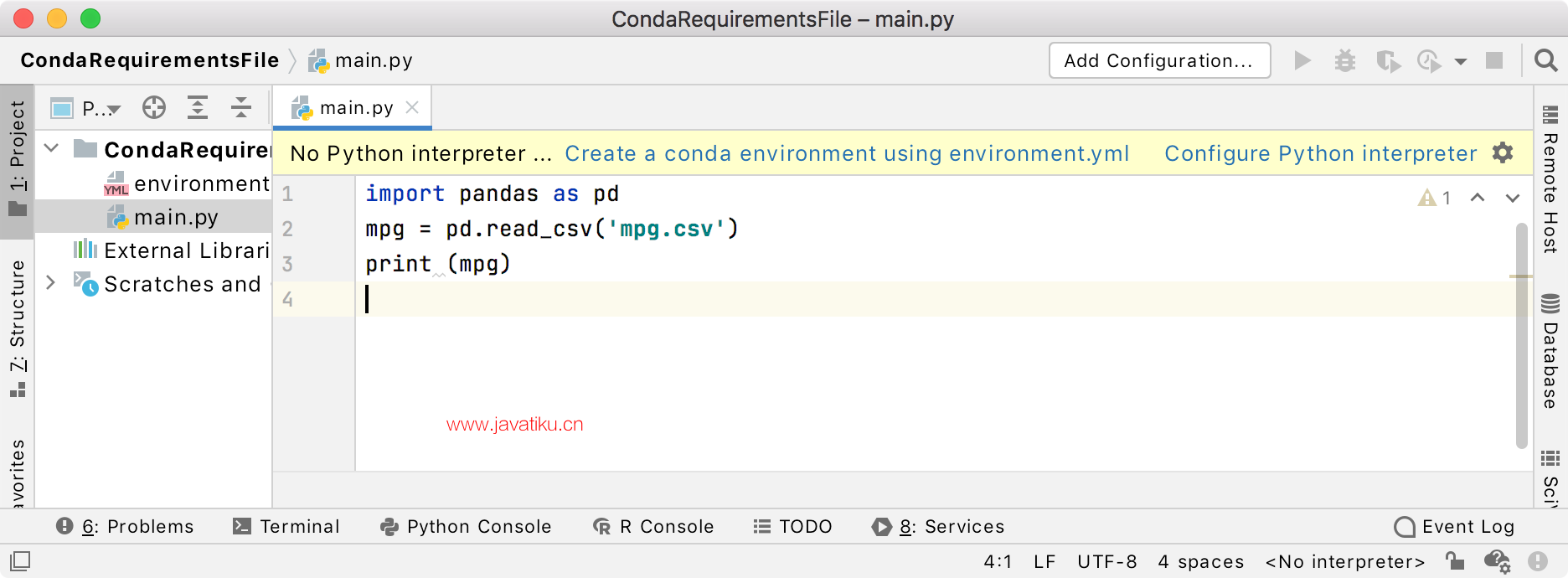【PyCharm教程】PyCharm 配置 Conda 虚拟环境

PyCharm 支持使用Conda为 Python 创建虚拟环境。以下过程适用于所有受支持的操作系统。使用本页顶部的平台切换器查看特定于您的操作系统的快捷方式。
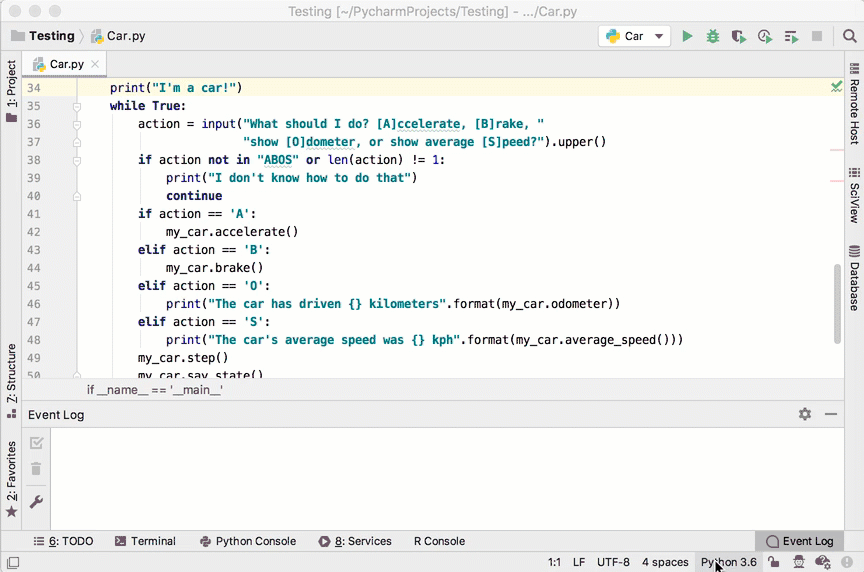
创建 Conda 环境
- 确保Anaconda或Miniconda已下载并安装在您的计算机上,并且您知道其可执行文件的路径。
执行以下操作之一:
- 单击Python 解释器选择器并选择添加解释器。
- 按Ctrl+Alt+S打开项目设置/首选项并转到项目 <项目名称> | Python 解释器。单击
并选择添加。
- 在Add Python Interpreter对话框的左侧窗格中,选择Conda Environment。以下操作取决于之前是否存在 Conda 环境。
如果选择了 New Virtualenv:
- 在文本字段中指定新 Conda 环境的位置,或单击
 并在文件系统中查找位置。请注意,新的 Conda 环境应位于的目录必须为空!
并在文件系统中查找位置。请注意,新的 Conda 环境应位于的目录必须为空! - 从列表中选择 Python 版本。
- 在文本字段中指定 Conda 可执行文件的位置,或单击
 并在 Conda 安装目录中查找位置。您基本上是在寻找在您的机器上安装 Conda 时使用的路径。
并在 Conda 安装目录中查找位置。您基本上是在寻找在您的机器上安装 Conda 时使用的路径。 - 如果您想在 PyCharm 中创建 Python 解释器时重用此环境,请选中Make available to all projects复选框。
如果您从解释器列表中选择任何现有的虚拟环境,它将被重新用于当前项目。
- 单击确定以完成任务。
PyCharm 可以基于environment.yml文件为你的项目创建一个 Conda 环境。
使用 environment.yml 文件创建 Conda 环境
- 使用包含environment.yml文件的源文件打开任何目录:选择File | 从主菜单打开并选择目录。
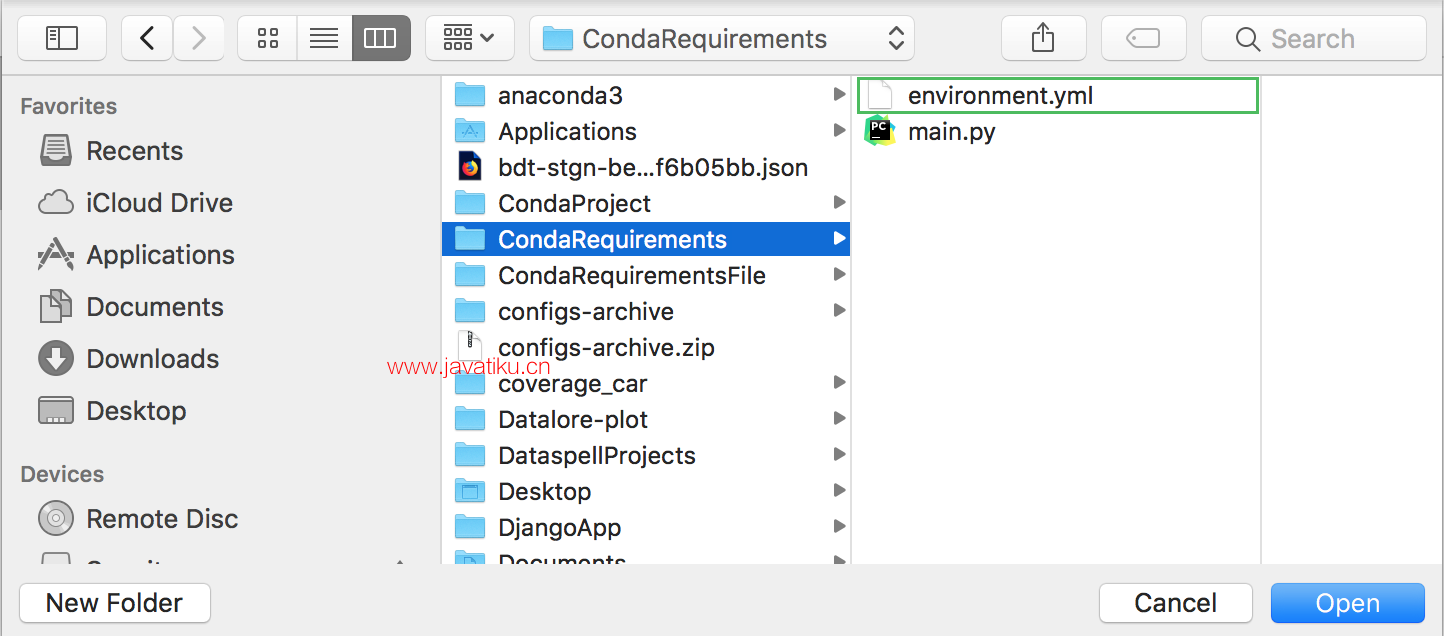
- 如果没有为此项目创建 Conda 环境,PyCharm 建议创建它:
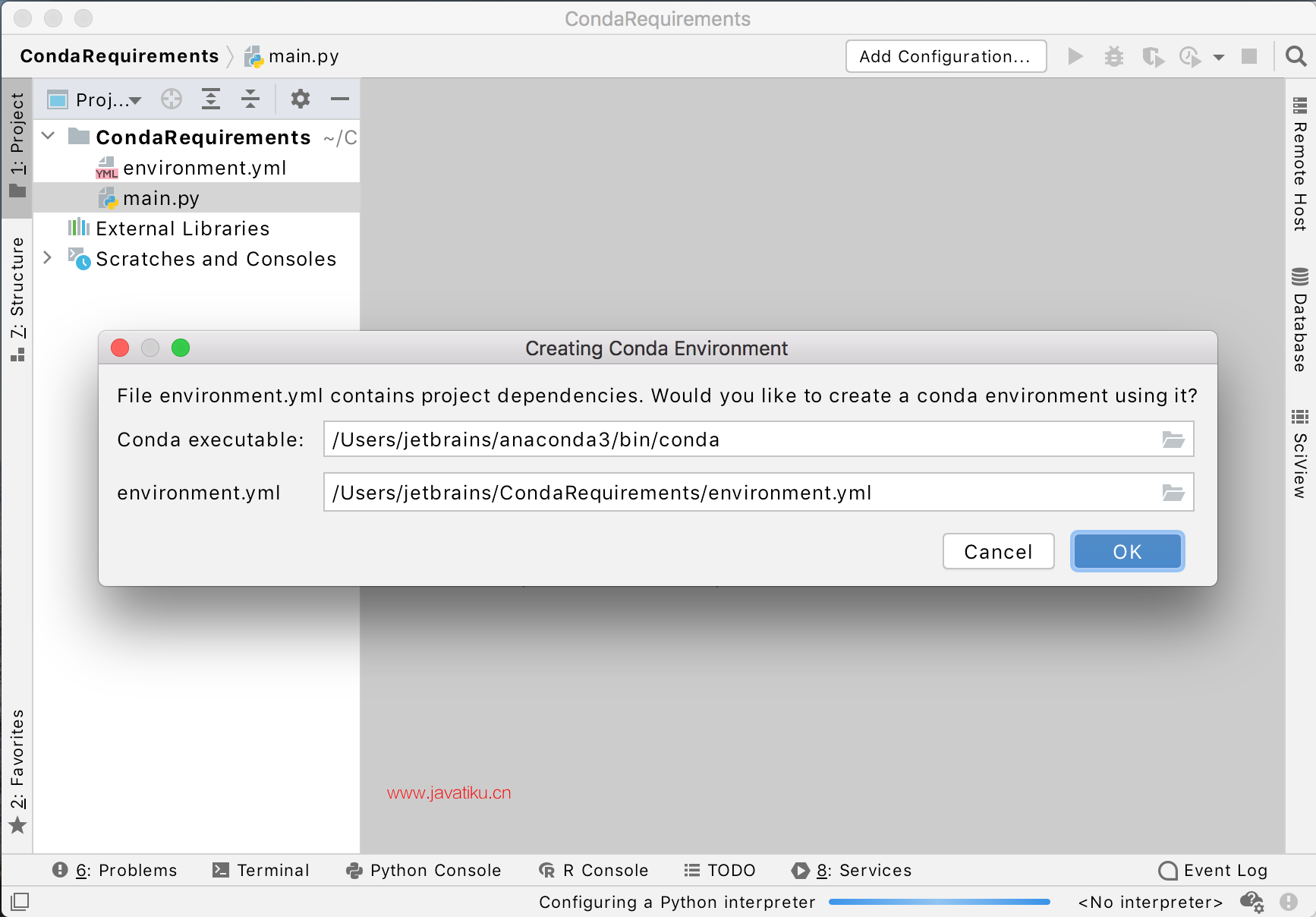
- 保留建议的选项,或指定替代的 Conda 可执行文件。单击确定以完成任务。
单击OK后,PyCharm 会创建一个环境并安装所有必需的包。
请注意,如果您忽略创建 Conda 环境的建议,PyCharm 不会为您的项目创建 Python 解释器。因此,任何时候当您打开.py文件时,您都会看到带有用于配置项目解释器的选项的警告: